win10连接蓝牙耳机的方法 win10怎么连接蓝牙耳机
更新时间:2023-10-18 11:42:02作者:zheng
有些用户想要在win10电脑上连接蓝牙耳机来方便自己使用,但是却不知道电脑连接蓝牙耳机的方法,今天小编就给大家带来win10连接蓝牙耳机的方法,操作很简单,跟着小编一起来操作吧。
具体方法:
1.点击电脑右下角的蓝牙图标;
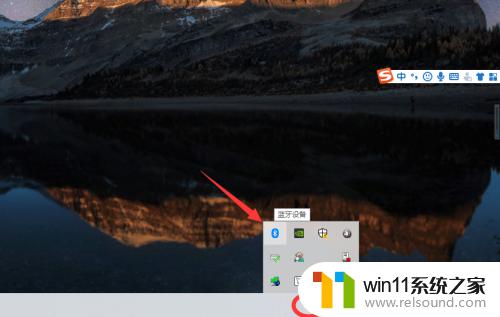
2.如果没有蓝牙图标,先从设置中开启蓝牙功能;
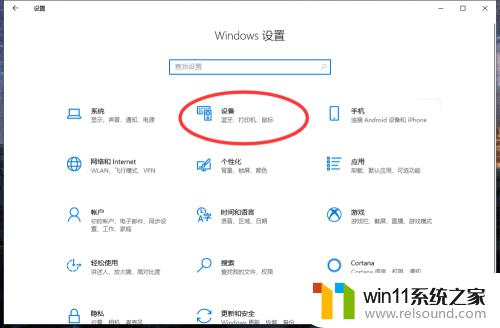
3.然后点击【显示设备】或者【打开设置】;
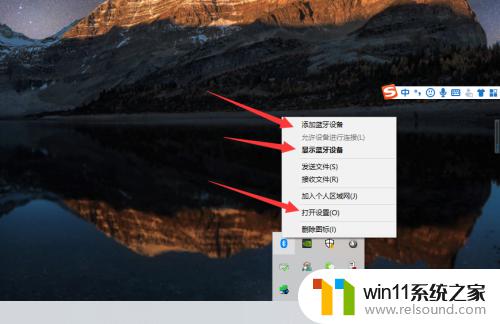
4.点击【添加蓝牙或其他设备】;
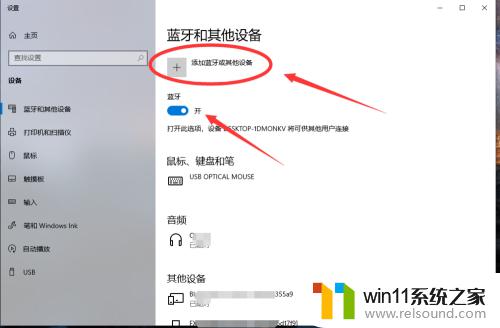
5.在添加设备中选择蓝牙;
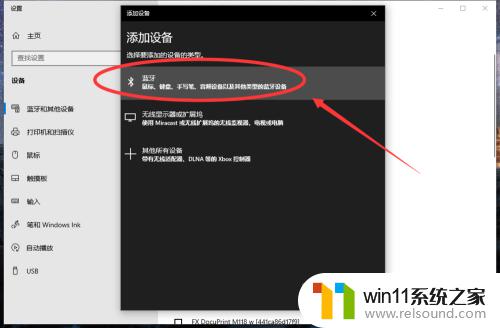
6.搜索到蓝牙设备(蓝牙耳机)并连接;
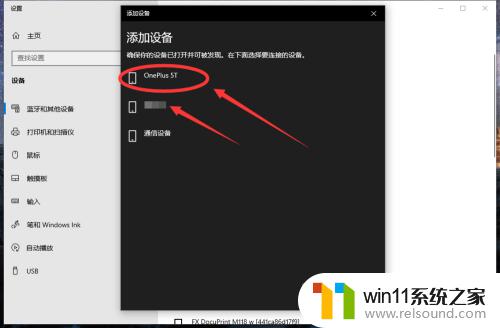
7.在音频设备中,点击连接即可。
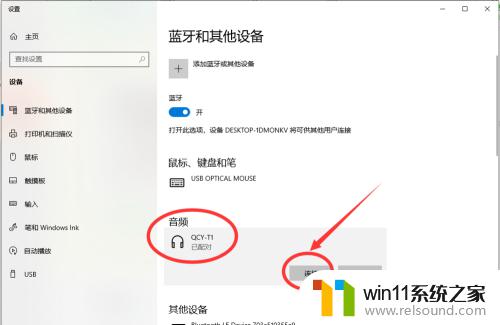
以上就是win10连接蓝牙耳机的方法的全部内容,还有不懂得用户就可以根据小编的方法来操作吧,希望能够帮助到大家。















